台式怎么重装系统win10(台式电脑重装系统win10教程)
台式机用久了,如果出现卡顿的问题影响日常使用,电脑这是在提醒你该帮他清理垃圾了。可电脑有很多系统文件,一不小心误删就会导致电脑系统崩溃,所以,很多用户不敢随便清理电脑垃圾。有相同顾虑的用户不妨考虑重装系统,重装系统会彻底格式化电脑C盘,并重装安装新的系统,具体操作方法如下。

一、所需工具
简单易用的装机软件:在线电脑重装系统软件(点击红字下载)
二、注意事项
1、备份个人文件和文档:这是最基本且重要的步骤,因为重装系统通常涉及对C盘的格式化,这会导致所有相关的重要文件被删除。
2、关闭防火墙和退出杀毒软件:为确保安装过程不受干扰,建议在安装时关闭防火墙和退出杀毒软件。
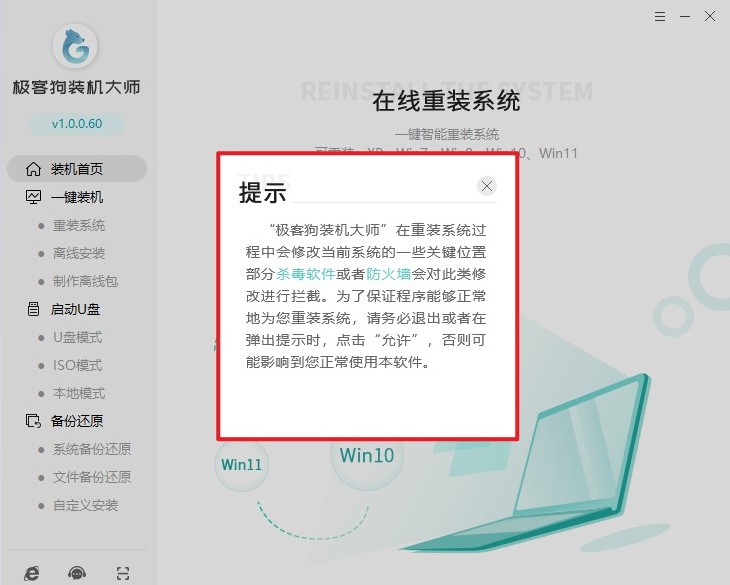
三、重装win10教程
1、重装系统软件安装好后,打开运行。您可以看到各种重装系统功能,直接点击“立即重装”。
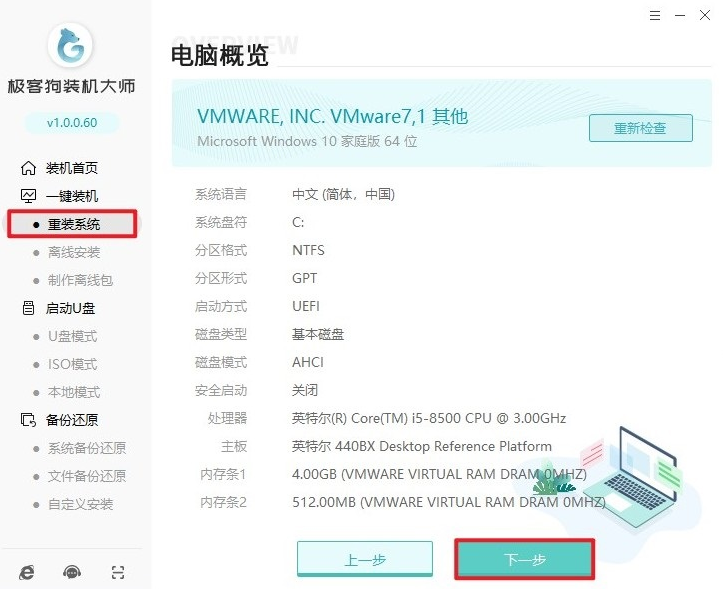
2、这里有包括Windows 7、Windows 10以及Windows 11等系统。我们选择需要安装的Windows 10系统,然后选择所需的版本,例如家庭版或专业版等。
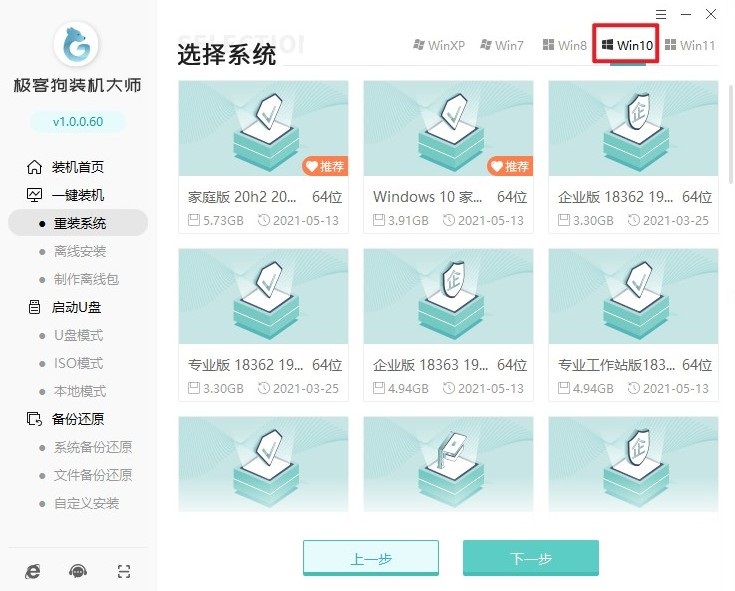
3、选择你觉得有用的软件,装机软件将帮助您安装到新系统里面。
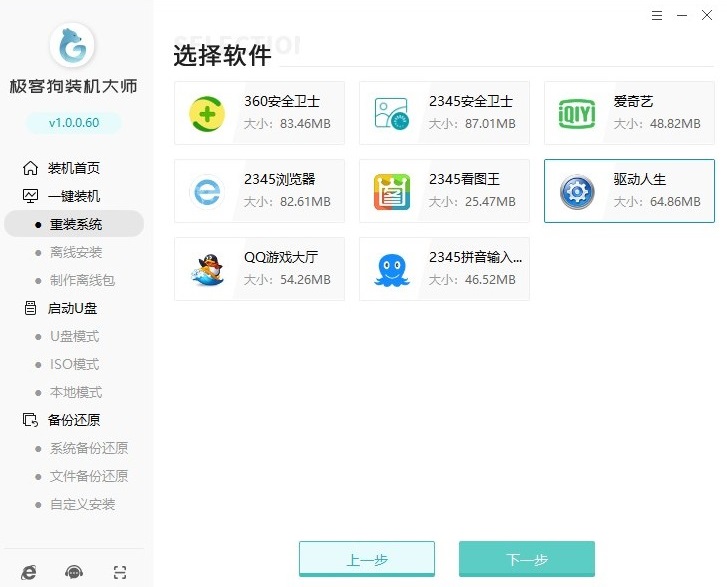
4、在准备重新安装系统之前,备份重要文件是非常重要的步骤,这样可以避免由于格式化导致的数据丢失。在这一步中,您需要备份的文件可能包括桌面文件、办公文档等重要文件。
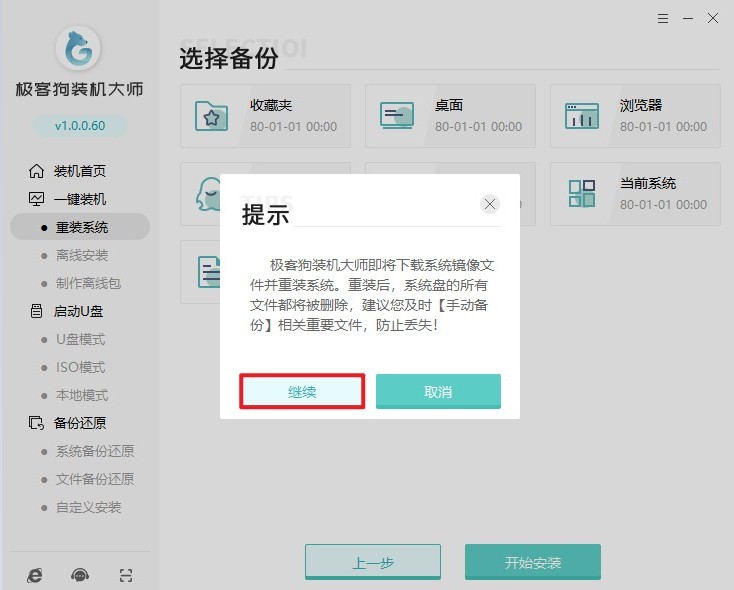
5、开始安装后,软件会自动下载系统资源和备份已选择的文件。
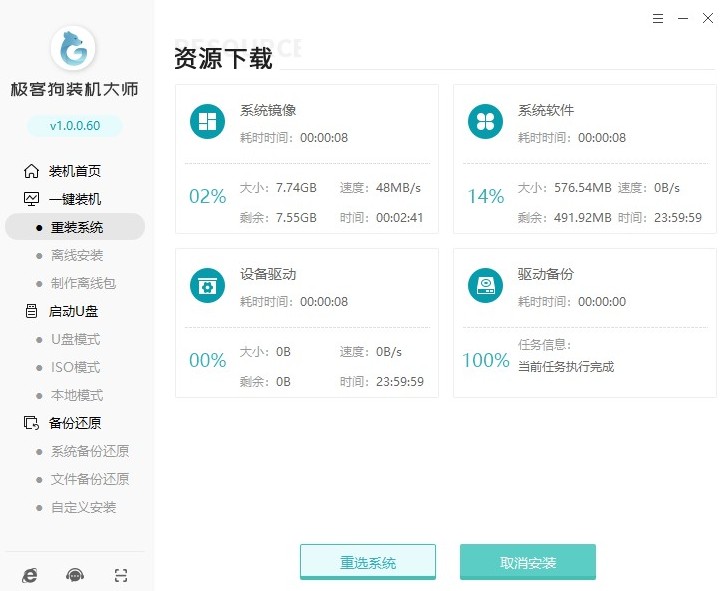
6、稍后软件开始安装部署,完成后进入自动重启10s倒计时。
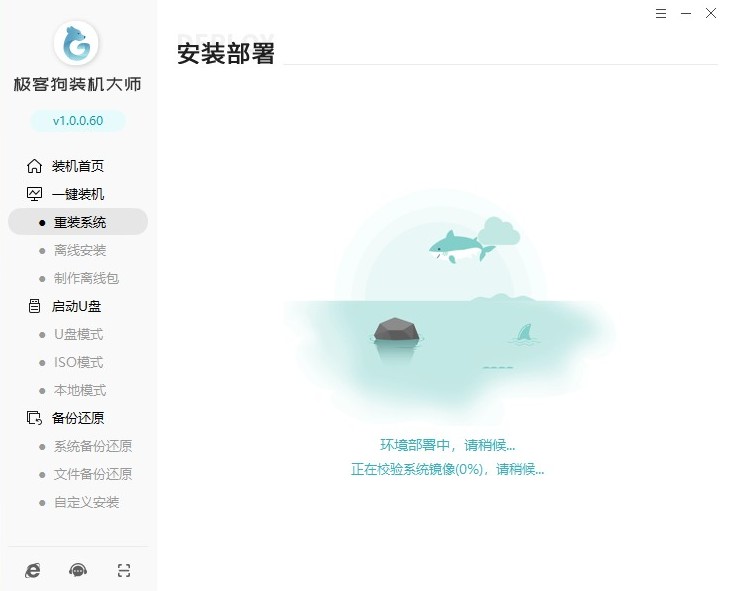
7、注意,在重启时,选择GeekDog PE模式进入。
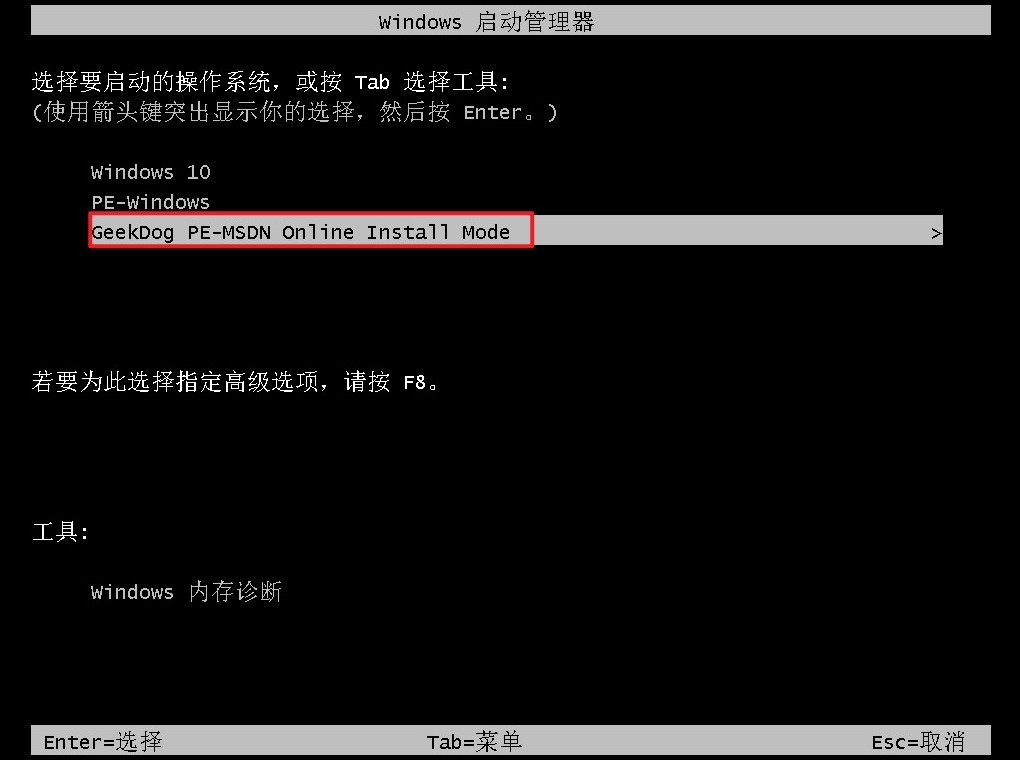
8、进入PE系统后,软件会开始自动安装过程。
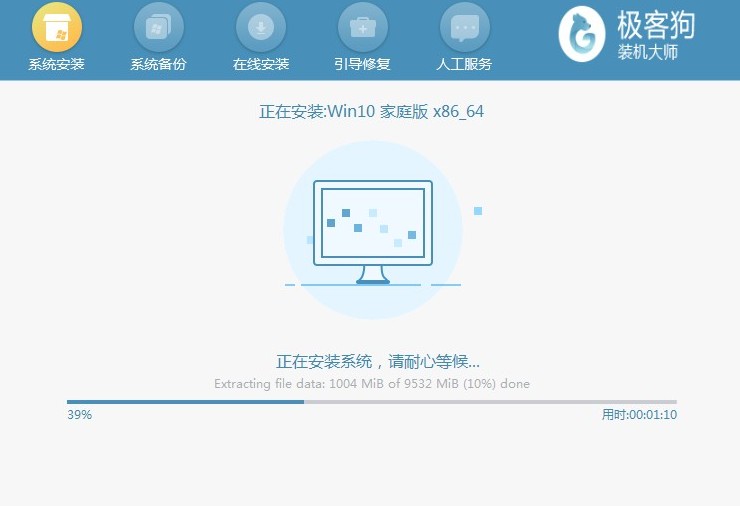
9、系统安装完成后,请根据提示重启电脑,您可以选择进入新安装的Windows 10系统。
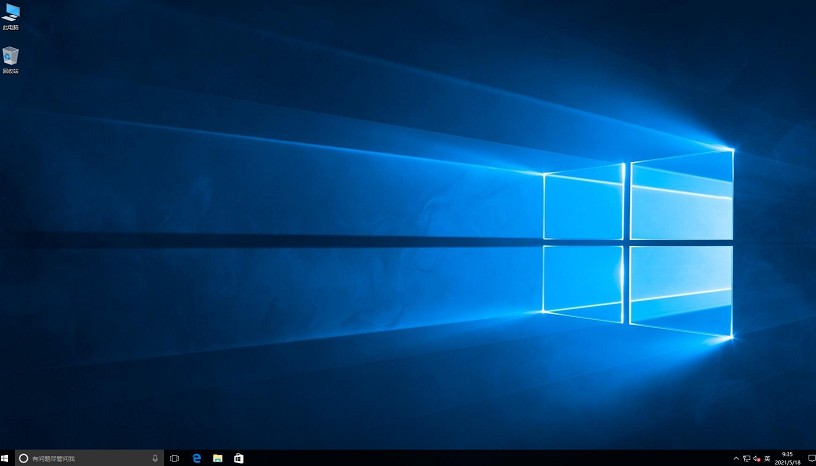
四、电脑常见问题
a、电脑重装系统需要多久时间
重装系统的时间会因个人电脑配置和操作习惯而异。一般来说,重装系统的过程需要约30分钟至1小时不等。以本软件为例,一键重装系统的过程一般需要三十分钟左右。然而,需要注意的是,重装过程虽然简单,但为了确保数据安全,建议提前备份重要文件。
以上是,台式电脑重装系统win10教程。对于不敢随便清理电脑垃圾的用户来说,重装系统是一个不错的选择。虽然重装系统会删除所有数据并重新安装系统,但这也意味着用户可以彻底摆脱电脑卡顿的问题,让电脑重新焕发活力。
原文链接:https://www.jikegou.net/win10/4067.html 转载请标明
极客狗装机大师,系统重装即刻简单
一键重装,备份还原,安全纯净,兼容所有

